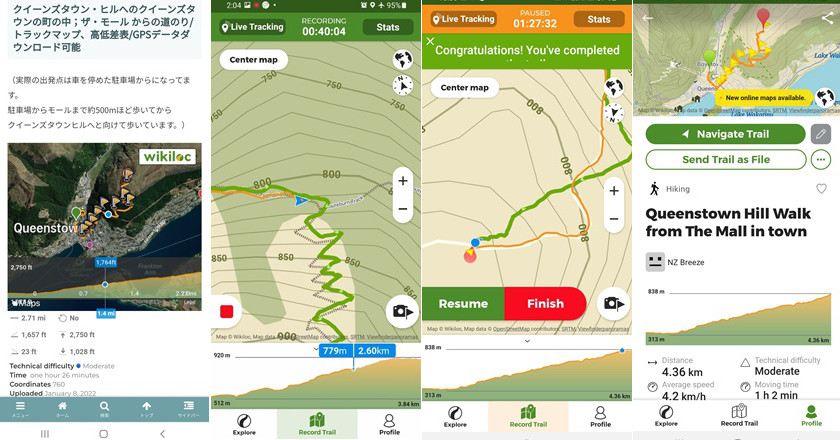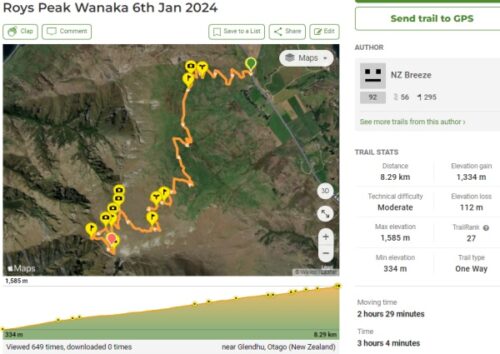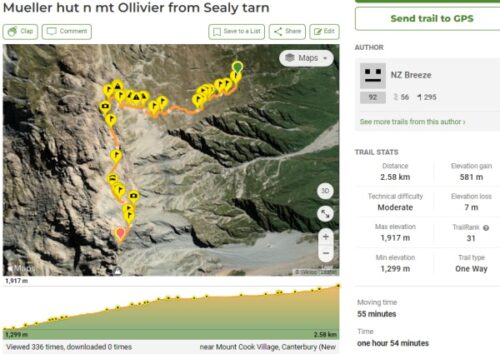NZのトレッキングルートを歩く際にルートの軌跡をオフラインでも記録できる無料のGPSトレイルアプリであるWikilocアプリを利用することをお勧めします。そのWikilocアプリを使う7つのメリットをNZのお勧めトレッキングルートと共に紹介します。
NZでのトレッキングに役立つGPSトレイルマップアプリ;Wikiloc アプリの使い方
WikilocアプリのダウンロードとオフラインNZマップのダウンロード
Wikilocとは、
トレッキングやウォーキング、マウンテンバイクなどの
道案内、ルート軌跡を
GPSで行える(通信圏外でも)無料のアプリ。
英語表示のアプリ(21か国語対応するけど日本語は無い)
他のアウトドアー・ナビゲーション・アプリに
All Trail
Gaja
が有名だけど、
私は個人的に2009年からWikilocのホームページの登録メンバーになっていて、
アプリで登録されているNZ国内のアウトドアートレイルも
All Trailより断然多い
17500(ハイキングはそのうち8000)トレイルが登録されている
のでこのWikilocが一押しのアプリとしてお勧めしてます。
Wikilocアプリをスマホにダウンロード
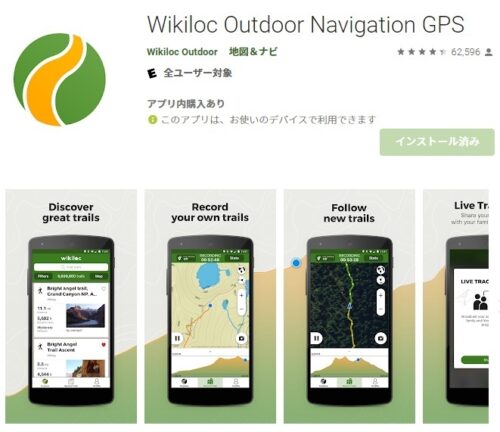
Wikiloc アプリ、もしくはホームページに
登録されているトレイルは全て
登録メンバーにならなくても
ガーミンやSuunto、そしてアップルのスマートウォッチなどに
そのトレイルのGPSデータを送信することができます。
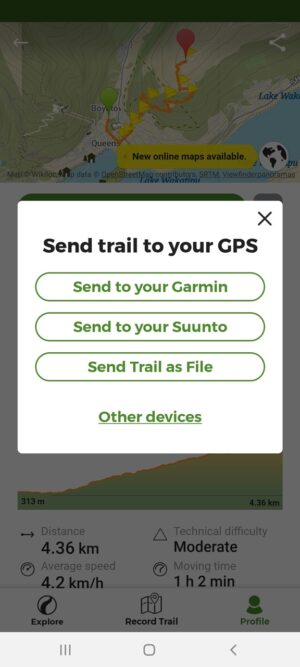
WikilocアプリでNZのTopoマップ;地形図マップをオフライン用にダウンロードしておく
Wikilocアプリでのトレイルナビでは通常、
通信圏内(Wifiが通じる場所)でトレイルマップを表示すると
そのトレイルがある地形図と共に表示されるのだけど、
NZの国立公園などの通信圏外(Wifiが通じない場所)で
トレイルマップを開くには
事前に(通信圏内、Wifiが通じるところで)オフラインマップを
ダウンロードしておく必要があります。
このオフラインマップも無料でダウンロードできます。
オンライン状態で
トレイルマップを表示すると、
スマホの電池消費が早くなるので
電池消費節約のためにも事前にオフラインマップをダウンロードして
おくことをお勧めします。
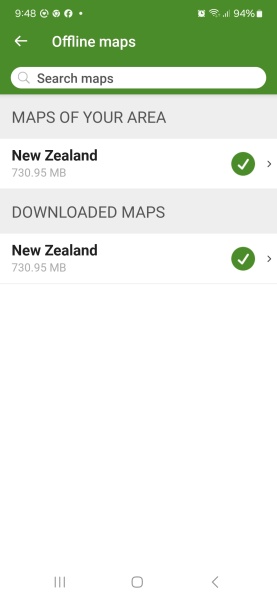
NZオフラインマップをダウンロード
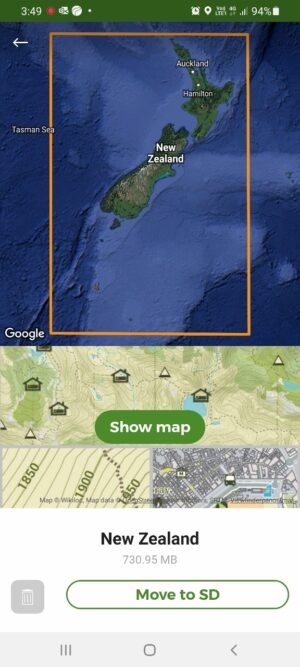
NZブリーズが作成したGPSデータ入りトレッキングルートをWikilocアプリでトレイル/トレッキング軌跡に使う手順
1. NZブリーズのブログやaruitenz.com に載せているマップ又は下記のリストからトレイルマップをスマホに保存/save する
初めてのNZでトレッキングを楽しむ場合、
事前にそのトレッキングコースの
距離、所要時間、高低差などが分かることにより
当日トレッキングに必要になりそうなものとか
体力的、又は時間的に歩くことができるのかどうか、
出発地点への交通手段があるのかどうか、などが
予想ができて事前準備や旅行行程自体の調整ができるでしょう。
オンライン可能(Wifiが通じる環境)時に
トレッキングマップを
Wikilocアプリで開く場合は、
スマホに保存しなくても閲覧だけや
トレイル軌跡の記録が可能です。
また、もちろんそのトレイルマップを
自身のWikilocアプリのProfileに保存することもできます。
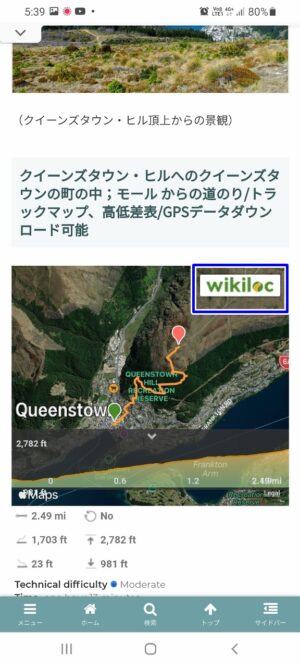
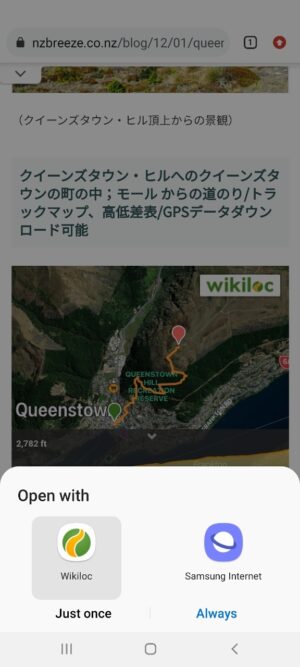
手持ちのスマホで
NZブリーズのブログやaruitenz.comに掲載されているトレイルマップを表示して
そのマップ右肩のWikiloc ロゴをタップすれば、
そのマップをスマホで表示するアプリを選択指示が表示されるので、
そのアプリにWikilocアプリを選べば、
スマホのWikiocアプリ画面にトレイルマップが表示されます。
スマホにNZブリーズが作成したGPSデータ入りトレッキングルートをダウンロードする手順
自身のスマホにトレイルマップのGPXファイルを保存するには
(ギャラクシ-/アンドロイドの場合)
1.事前にスマホにFile Saver アプリをダウンロードしておく。
Drive にダウンロードしてもいいけど、
Drive内のファイルをオフラインで、gpxファイルを開けられないので
オフラインでも事前にダウンロードしたgpxファイルを開けられる
File Saverアプリ を使いました。
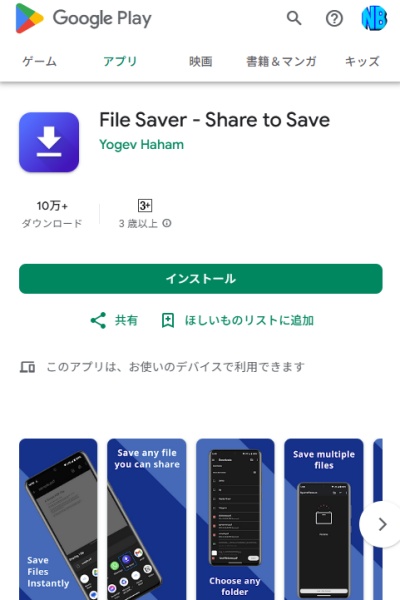
gpxファイルを開けるFile Saver アプリ
2.上述のブログなどのWikiloc ロゴをタップしてマップをアプリ上に表示したり、
WikilocアプリからNZ国内のトレイルを検索(Explore)して
アプリ上に表示した後、
そのマップ表示画面の下の方にある
Send Trail as File ボタンをONにします。
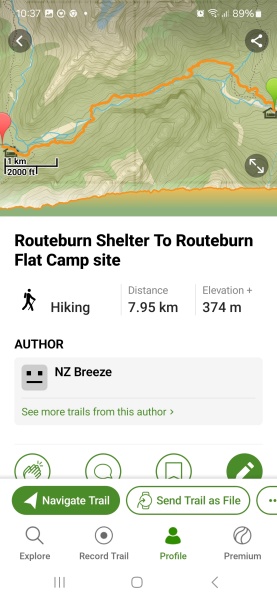
3. gpxファイルの送り先をFile Saver を選択する。
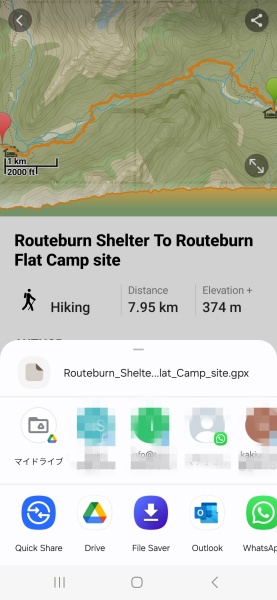
4. スマホのファイル送り先を Downloads にしました。
SDカードに保存することや他のディレクトリーに変更して保存も可能。
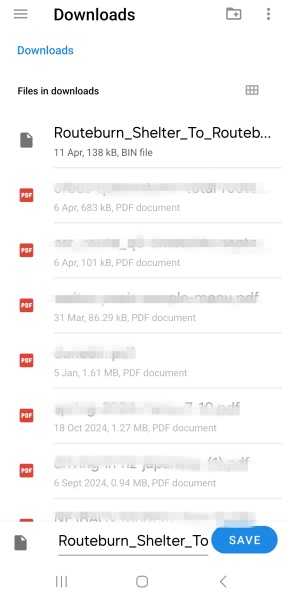
2. 保存しているトレイルマップをオフラインで使う
Wikilocアプリに保存されているトレイルマップ(Saved Trail)は、
通信圏外(Wifiが通じない環境)でもアプリで開くことができます。
そしてGPSを使ってトレイル軌跡の記録も行えます。
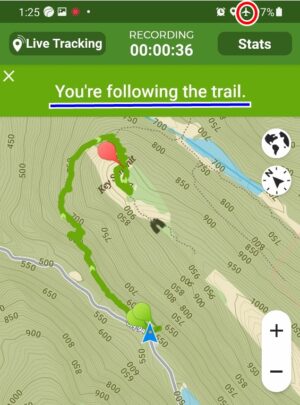
一旦アプリ内に保存されたマップは、
通信圏内(Wifiが通じる場所)にいても、
フライトモードでスマホを使用するときにもマップを開くことができます。
これはスマホのデータ通信料の節約にも役立ちます。
ギャラクシー/アンドロイドのスマホ内にダウンロードしたgpxファイルを開くのには、
1,Samsung アプリのMy Files をタップ
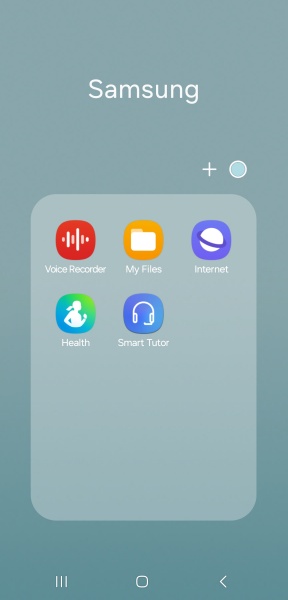
2. My Files 内のDownloads をタップ。
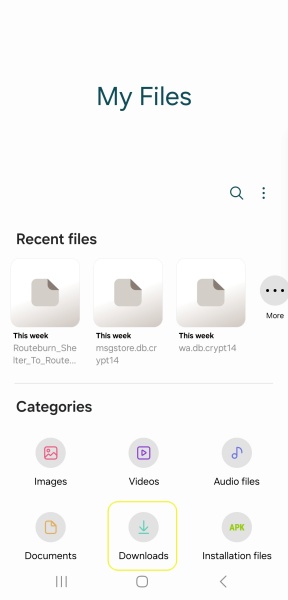
3, Downloads内のトレイルマップのgpxファイルをタップすると
どのアプリで開くかを聞いてくるので
Wikiloc で開くことにするとWikilocアプリ上にダウンロードしたトレイルマップが
表示されます。
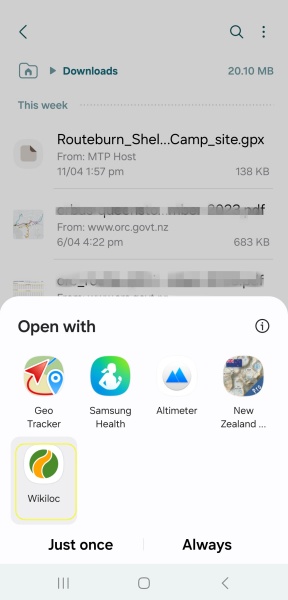
3. トレイルマップを歩いていくナビゲーションとして使う
初めてのNZでのトレッキングコースが
どこにあるのか?
出発地点、終了地点がどこなのかが
事前に知ることができます。
Wikilocアプリに表示されている
トレッキングルートの出発点は、
緑色のピンマーカー
トレッキングルート自体は、
オレンジ実線、
到着地点、目的地点は、
赤色ピンマーカーで描かれています。
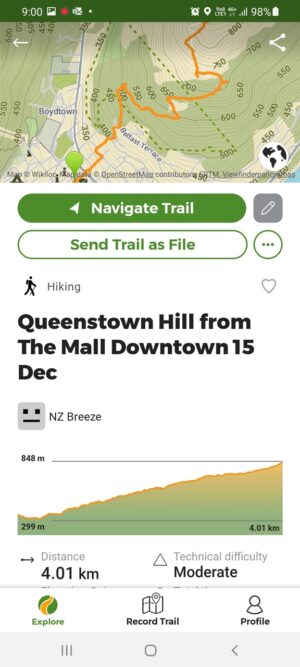
また、そのルート出発点がその時点の現在地からどれだけ離れているかも分かります。
そしてその出発点がかなり離れたところにある場合は、
“Driving directions to trailhead” ボタンを押すことにより
車での道案内をグーグルマップ表示でしてくれます。
(オンライン可能環境時のみ)

NZ国内でWikilocアプリを使ってトレッキングを楽しむ場合、
トレイルマップをナビとして使いながら歩くと、
- ルートに迷わない
- 現在の位置が確認できる
(他の人に現在地を知らせることも可能;Live Tracking) - 残りの距離や高低差が分かる
トレイルマップのナビゲーションを始めるには
Start Navigation ボタンを押す。
過去のクイーンズタウンヒルへのトレイルマップ
(黄緑色実線)を使って
再度クイーンズタウンヒルへWikilocアプリで記録しながら歩いた際の
立ち止まっている現在地(青色丸印)は車を停めたところで
トレイルマップの出発地(緑色ピンマーカー)とは少し離れていたのですが、
まずはその出発地(クイーンズタウンモール)へと向かって歩き始めました。

ナビゲーションをスタートしてから47秒後の状態では
新しいトレイル記録のため、
歩き始めた駐車場に緑色ピンマーカーが加えられています。
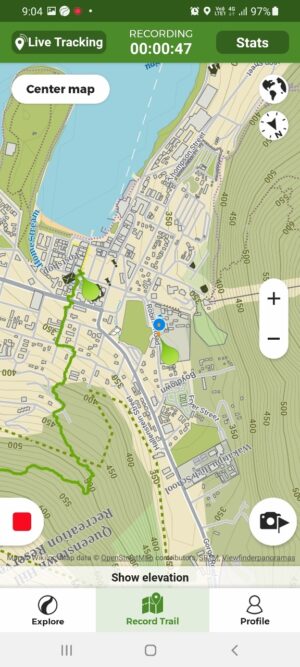
過去のトレイルマップの出発点であるクイーンズタウンモールまで歩いてきた時点では
駐車場から7分11秒かかり、
高低差表表示(Show elevation)をすることにより
500m(0.50km)歩いてきていて、
そのモールの標高は319mということも分かります。
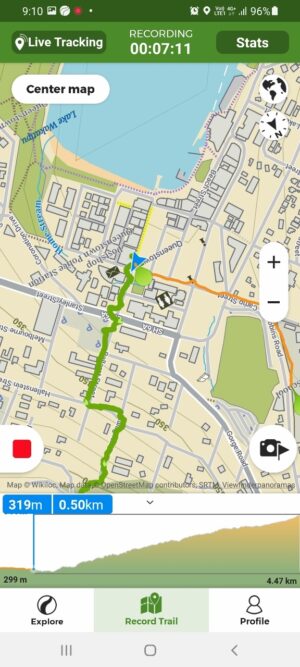
ルート上に分岐点や曲がり角があっても
トレイルマップを見ながら歩くと
過去のトレイルに沿って曲がったり、
トレイルが示す方向に進んでいくだけ。
緑色実線が過去のトレイル
オレンジ実線がこの日記録しながら歩いてきた道のり。
現在地は(歩きながら記録しているので)青色矢印、
目的地点(クイーンズタウンヒル頂上)は赤色ピンマーカー、
そこまで残り
4.39kmー2.73km=1.66kmの距離、
844mー623m=221mの標高差があることが分かります。
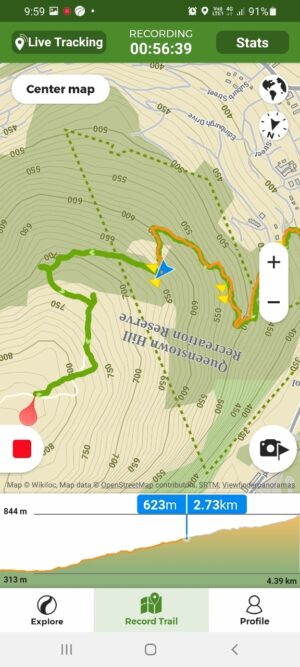
トレイルを記録(Record)しながらも
アプリ画面から写真も撮ることができます。
この写真は記録しているトレイルに併せて保存されますが、
別途、スマホのギャラリーにもしっかり保存されているので
このトレイル記録以外でもSNSなどで使うことが可能です。
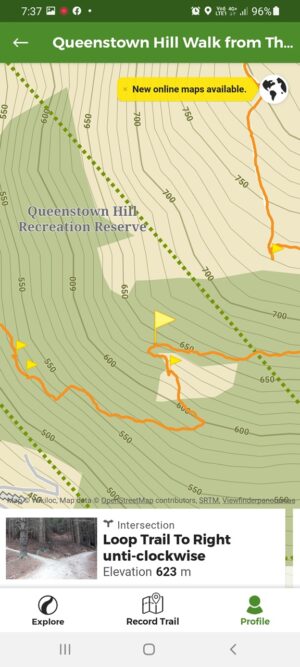
トレイル記録中でも
もしその辿っているルートから外れたりすると
警告音と共に警告表示がされます。
再び、正規トレイルに戻るとその表示もされ、警告音も止みます。
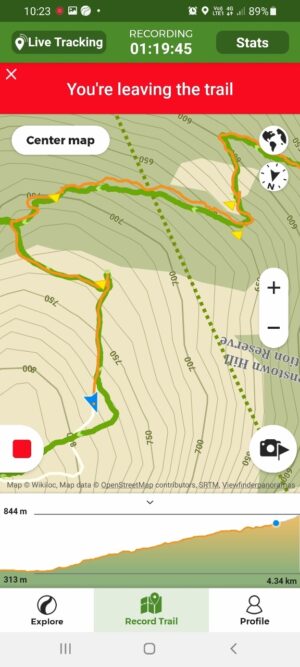
目的地点に到着時点で
トレイル完了の表示がされ、
終了(Finish)又は
その時点からさらに進み始めるか(Resume)選択ができます。
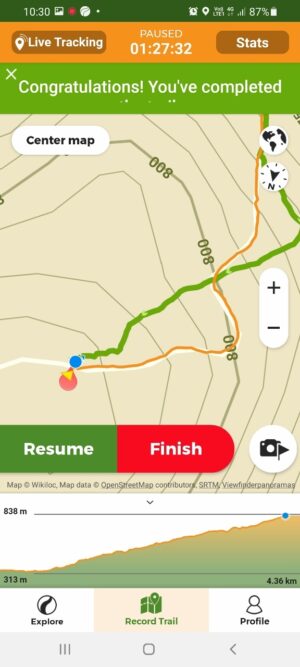
Wikilocアプリでトレイルしたトレッキングルートを自分の歩いたルートとして記録、そしてシェアーする
NZブリーズの過去トレイルや
他人のトレイルマップを使ってナビゲーションをしても
その実際歩いたルートは
自分のトレッキング記録として新しい名前で保存できて、
そのトレイル自体や撮った写真もシェアーができます。
目的地に到着時点で
Finishボタンを押すと
そのトレイルの名前やアクティビティーの種類などを
新たに保存(Save)できます。
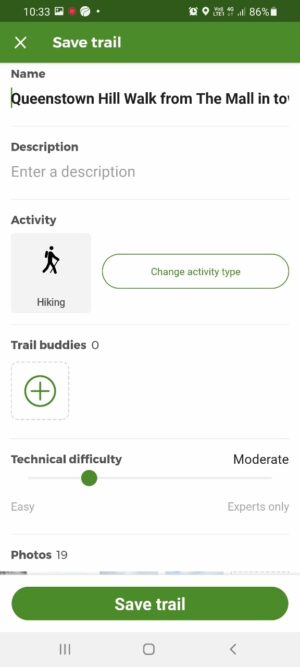
トレイル記録最中に撮った写真は、
新しいトレイルを保存した時点で
自動でWikiloc内のProfileにアップロードされます。
(オフライン/Wifiの通じない環境下では画像のアップロードなどは
オンライン可能な場所にたどり着いた、または
フライトモードを解除した時点でアップロードを行い始めます。)
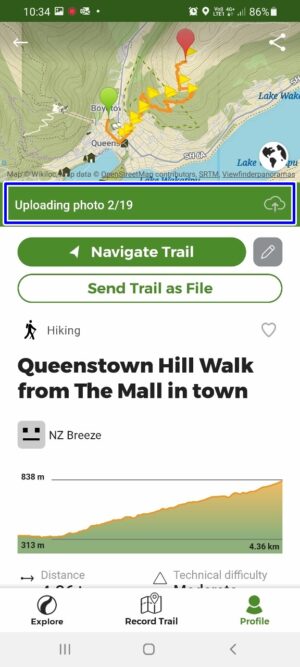
Wikilocアプリでも使えるNZブリーズ作成GPSデータダウンロード可能なトレッキングルートマップ
オンライン圏内にあるお勧めの日帰り可能NZ南島トレッキングルート
トレッキングルート名をタップすると
Wikilocに保存されているトレイルマップが別画面表示されます。
(Wikilocアプリが無くてもPCで表示可能)
| クイーンズタウン Queenstown | ティキ・トレイル Tiki Trail |
| クイーンズタウン・ヒル Queenstown Hill | |
| ベン・ロモンド山 Ben Lomond Track | |
| ワナカ Wanaka | ロイズ・ピーク・トラック Roys Peak Track |
| マウントクック Mount Cook | ケア・ポイント Kea Point |
| セアリー・ターン Sealy Tarns |
オフラインになる/通信圏外のお勧め日帰り可能NZ南島トレッキングルート
トレッキングルート名をタップすると
Wikilocに保存されているトレイルマップが別画面表示されます。
(Wikilocアプリが無くてもPCで表示可能)